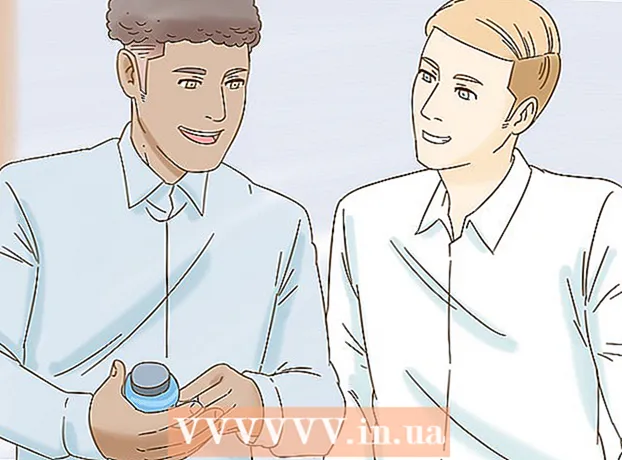Συγγραφέας:
Monica Porter
Ημερομηνία Δημιουργίας:
19 Μάρτιος 2021
Ημερομηνία Ενημέρωσης:
27 Ιούνιος 2024
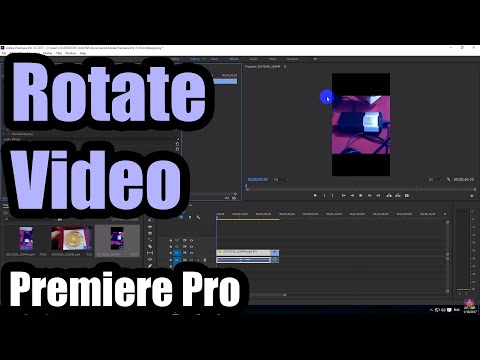
Περιεχόμενο
Αυτό το wikiHow σας διδάσκει πώς να περιστρέφετε βίντεο κλιπ στο Adobe Premiere Pro προς την κατεύθυνση και τη γωνία που θέλετε.
Βήματα
Ξεκινήστε ή ανοίξτε ένα έργο στο Adobe Premiere Pro. Συνεχίστε κάνοντας διπλό κλικ στο εικονίδιο της εφαρμογής που αναφέρει "Πρκαι μετά κάντε κλικ Αρχείο (Αρχείο) στη γραμμή μενού στο επάνω μέρος της οθόνης.
- Κάντε κλικ Νέος... (Νέο) για να ξεκινήσετε ένα νέο έργο Ανοιξε ... (Άνοιγμα) για να ανοίξετε ένα υπάρχον έργο.
- Εάν το βίντεο που θέλετε να περιστρέψετε δεν είναι διαθέσιμο στο έργο σας, εισαγάγετε το κάνοντας κλικ Αρχείο και επιλέξτε Εισαγωγή ....

Κάντε κλικ και σύρετε το βίντεο που θέλετε να περιστρέψετε από την καρτέλα "Έργο" και ρίξτε το στο χρονολόγιο.
Κάντε κλικ στο βίντεο για να το επιλέξετε.

Κάντε κλικ Έλεγχοι εφέ (Έλεγχος εφέ). Αυτή η καρτέλα βρίσκεται στο επάνω αριστερό μέρος του παραθύρου.
Κάντε κλικ στο στοιχείο Κίνηση (Shift) κοντά στην κορυφή του μενού "Έλεγχοι εφέ".

Κάντε κλικ Περιστροφή (Περιστροφή) βρίσκεται κοντά στη μέση του μενού.
Εισαγάγετε τη γωνία που θέλετε να περιστρέψετε. Πληκτρολογήστε τον αριθμό βαθμών στο πεδίο στα δεξιά της κεφαλίδας Περιστροφή.
- Για να αντιστρέψετε το βίντεο, πληκτρολογήστε "180."
- Για να περιστρέψετε το βίντεο μισό-κατακόρυφο μισό τοπίο, πληκτρολογήστε "90" για οριζόντια περιστροφή δεξιόστροφα ή "270" για περιστροφή αριστερόστροφα.
- Κάνοντας αυτήν την περιστροφή θα προκαλέσει απώλεια ορισμένων εικόνων και μαύρες ρίγες στο κλιπ. Για να το διορθώσετε, μπορείτε να προσαρμόσετε ξανά τη γωνία:
- Κάντε κλικ Αλληλουχία (Σκηνές) στη γραμμή μενού και, στη συνέχεια, κάντε κλικ στο Ρυθμίσεις ακολουθίας (Scene Settings) βρίσκεται κοντά στην κορυφή του μενού.
- Ανταλλάξτε τους αριθμούς που εμφανίζονται στην ενότητα "Μέγεθος καρέ:" της ενότητας "Βίντεο" του παραθύρου διαλόγου. Για παράδειγμα, εάν το μέγεθος του καρέ είναι "1080 οριζόντια" και "1920 κάθετα", επαναφέρετε το "1920 οριζόντιο" και "1080 κάθετο".
- Κάντε κλικ Εντάξει, Κάντε κλικ Εντάξει Πάλι.
- Έτσι, το βίντεο έχει περιστραφεί και μπορείτε να επεξεργαστείτε ή να ενσωματώσετε με άλλα βίντεο.